För några dagar sedan beskrev vi ett tips om hur du aktiverarnågra dolda Windows Explorer UI-animationer i Windows 7 och Windows 8 med ett program som heter AniExplorer. Även om animationer under olika åtgärder, till exempel att maximera och minimera fönster, lägger till ögon-godisfaktorn i gränssnittet, konsumerar de också mycket systemresurser. Om du har en gammal dator kan systemresurserna som spenderas på animeringsfönster användas för andra användbara funktioner, till exempel att minska systemfördröjningen och göra den allmänna användarupplevelsen mjukare. Om du vill stänga av Windows-animationerna kan du göra det från dialogrutan Avancerade systeminställningar i Systeminställningar. Men det kommer bara att inaktivera animationerna för din egen användare och alla som arbetar i ett annat användarkonto kommer fortfarande att se alla animationerna. Om det finns flera användare för datorn kan du inaktivera fönsteranimationer för alla med hjälp av Local Group Policy Editor. I det här inlägget kommer vi att visa dig hur du ställer in systemomfattande inställningar för att inaktivera fönsteranimationerna för alla användare i Windows 8 med hjälp av Local Group Policy Editor.
För att börja ska du se till att du har loggat in i Windows som administratör eller har fått administrativa rättigheter för att ändra lokala grupppolicyinställningar. Gå sedan till Start-skärmen, skriv gpedit.msc, välj appar från den högra sidofältet och klicka sedan på gpedit.msc i huvudfönstret.

Detta öppnar redigeraren för lokal grupppolicy. Nu navigerar du till följande plats och letar efter Desktop Window Manager i listan till vänster.
Datorkonfiguration / administrativa mallar / Windows-komponenter
När den hittats, leta efter den namngivna policyn Tillåt inte fönsteranimationer högerklicka på den och välj Redigera från snabbmenyn för att ändra dess policyinställningar.
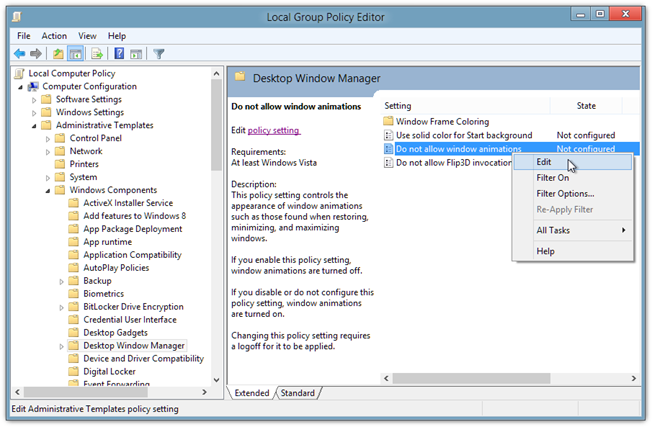
Detta öppnar ett separat fönster där du ärkan justera standardpolicyn. Längst upp till vänster finns det inte konfigurerade, aktiverade och inaktiverade alternativ att välja mellan. När du har valt varje inställning kan du läsa om dess effekter i Hjälpavsnittet i nedre högra hörnet. För att inaktivera fönsteranimationer för alla användare, välj bara Aktiverad från listan och klicka på OK.
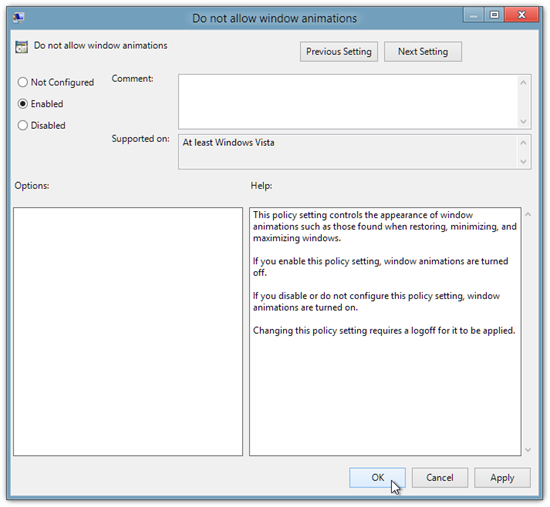
När du är klar måste du logga av systemet för att tillämpa policyändringarna.
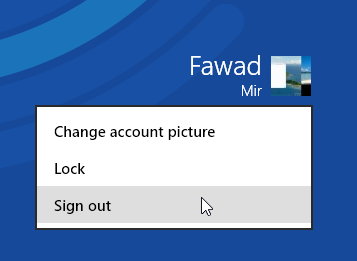
Nu kommer fönsteranimationer för alla användare att inaktiveras.













kommentarer